Oppdatert april 2024: Slutt å få feilmeldinger og senk systemet med optimaliseringsverktøyet vårt. Få den nå på denne koblingen
- Last ned og installer reparasjonsverktøyet her.
- La den skanne datamaskinen din.
- Verktøyet vil da fiks datamaskinen din.
Feilkoder indikerer ofte hva som gikk galt under panseret på maskinvaren. Det anbefales ikke å ignorere feilmeldinger, spesielt hvis det er en dødelig feilmelding som kan varsle brukeren om et alvorlig problem.
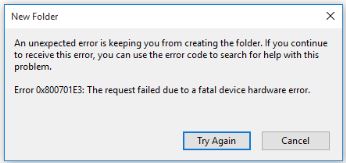
Og hvis dette ikke blir løst, kan slike problemer føre til store tap. Derfor er det viktig å ha en generell forståelse av feilmeldinger og tilhørende koder. Denne artikkelen beskriver hvordan du løser feil 0x800701e3.
Denne feilen er forårsaket av en maskinvarefeil der I / O-operasjoner mislykkes mens du overfører en fil fra et sted til et annet. Feilmeldingen indikerer alltid at prosessen ikke kunne fullføres på grunn av maskinvarefeil.
I de fleste tilfeller er den eneste veien ut av maskinvarefeil å erstatte mislyktes harddisken. Imidlertid skader ikke løsningene nedenfor, da noen ganger hjelper de med å løse denne feilen.
Kjør CHKDSK-skanning og SFC-skanning for å fikse feil 0x800701E3

Hvis du støter på feil 0x800701E3 mens du prøver å rense Windows-installasjonen, kan det være fordi harddisken har mange dårlige sektorer eller feil. Det er flere innebygde Windows-verktøy som til en viss grad kan brukes til å fikse dårlige sektorer og feil.
Det første innebygde verktøyet er å kjøre en CHKDSK-skanning. Denne metoden hjalp noen brukere med å løse feil 0x800701E3. Slik gjør du det:
Trinn 1. Slå av datamaskinen og start datamaskinen på nytt fra Windows 10-installasjonen USB / DVD.
Trinn 2. Når skjermbildet "Installer nå" vises, klikker du på "Reparer datamaskinen".
Trinn 3. I popup-vinduet, gå til menyen Avanserte alternativer og gå til Feilsøk-menyen. Klikk deretter på ledetekst i avanserte alternativer.
Trinn 4. Ved ledeteksten skriver du inn følgende kommando og trykker Enter for å kjøre en CHKDSK-skanning på den berørte harddisken: chkdsk / f D: (Merk: D: stasjonsbokstav for den berørte harddisken). Denne kommandoen skanner og reparerer manglende eller ødelagte systemfiler.
Oppdatering fra april 2024:
Du kan nå forhindre PC -problemer ved å bruke dette verktøyet, for eksempel å beskytte deg mot tap av filer og skadelig programvare. I tillegg er det en fin måte å optimalisere datamaskinen for maksimal ytelse. Programmet fikser vanlige feil som kan oppstå på Windows -systemer uten problemer - du trenger ikke timer med feilsøking når du har den perfekte løsningen på fingertuppene:
- Trinn 1: Last ned PC Repair & Optimizer Tool (Windows 10, 8, 7, XP, Vista - Microsoft Gold-sertifisert).
- Trinn 2: Klikk på "start Scan"For å finne Windows-registerproblemer som kan forårsake PC-problemer.
- Trinn 3: Klikk på "Reparer alle"For å fikse alle problemer.
Trinn 5. Etter at chkdsk-kommandoen er fullført, skriv inn følgende kommando og trykk Enter for å kjøre System File Checker (SFC) scan: sfc / scannow. Denne prosessen tar litt tid.
Trinn 6. Etter at SFC-skanningen er fullført, kan du prøve å rense Windows-installasjonen igjen og sjekke om feil 0x800701E3 fremdeles er tilstede i prosessen.
Bruk WMIC for å se etter harddiskfeil
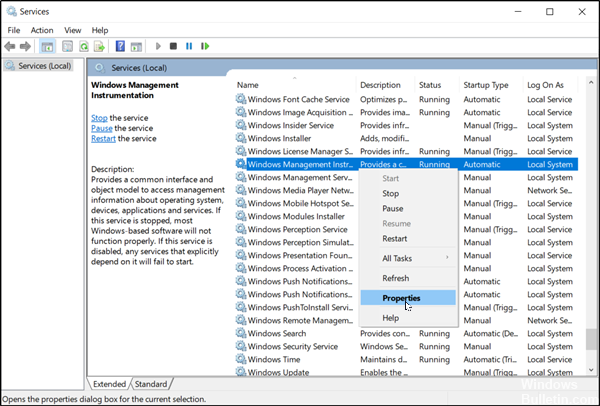
Windows Management Instrumentation (WMIC) -kommandoen sjekker C-stasjonen din. Er dette viktig? Ja, fordi røttene til feil 0x800701E3 kan gå dypere enn problemer med en ekstern harddisk.
I kommandoprompt-vinduet, skriv inn følgende kommando: “wmic diskdrive get status” og trykk Enter. Testresultatet kan være som følger:
- En OK-melding betyr at harddisken fungerer som den skal.
- Meldinger som “Ukjent”, “Oppmerksomhet” osv. Indikerer at det er et problem med harddisken som trenger hurtigoppløsning, ettersom data kan gå tapt.
Men ikke bekymre deg hvis du allerede har brukt DiskInternals Partition Recovery og har lagret alle filene dine.
Ekspert Tips: Dette reparasjonsverktøyet skanner depotene og erstatter korrupte eller manglende filer hvis ingen av disse metodene har fungert. Det fungerer bra i de fleste tilfeller der problemet skyldes systemkorrupsjon. Dette verktøyet vil også optimere systemet ditt for å maksimere ytelsen. Den kan lastes ned av Klikk her

CCNA, Webutvikler, PC Feilsøking
Jeg er en datamaskinentusiast og en praktiserende IT-profesjonell. Jeg har mange års erfaring bak meg i dataprogrammering, feilsøking og reparasjon av maskinvare. Jeg er spesialisert på webutvikling og database design. Jeg har også en CCNA-sertifisering for nettverksdesign og feilsøking.

